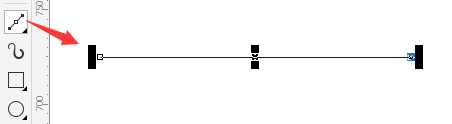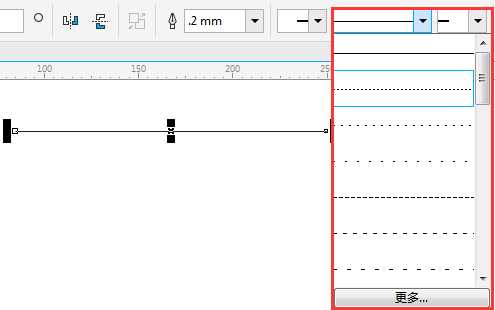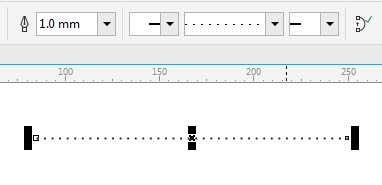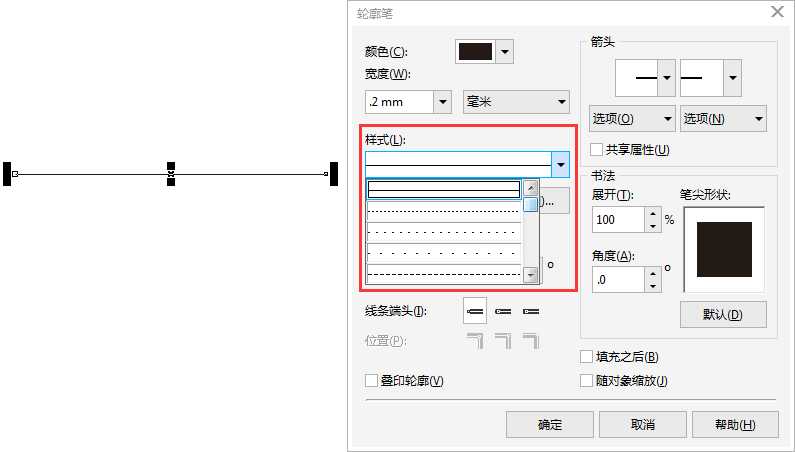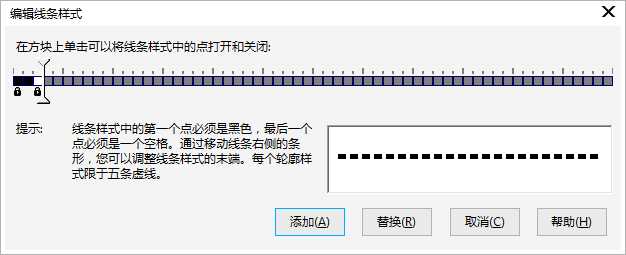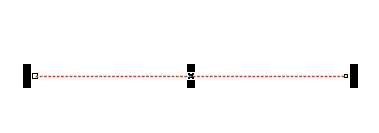CDR中如何画虚线?CDR画虚线的两种方法
平面设计 发布日期:2024/9/24 浏览次数:1
正在浏览:CDR中如何画虚线?CDR画虚线的两种方法
PhotoShop中画虚线主要用到PS里的画笔工具来实现,在CorelDRAW中如果想要绘制一条虚线,或将某轮廓应用虚线样式有几种方法可以实现,下面小编分享CDR中如何画虚线最详细的教程,希望对大家有所帮助。
方法一:使用属性栏“线条样式”
1. 打开CorelDRAW X8,新建文档,用任意线条工具画一条线,如图。
2. 在“选择工具”状态下,通过属性栏中的“轮廓样式”设置虚线,如图。
3. 拖动滚动条,然后点选线条属性里的虚线即可,与此同时,您还可以修改虚线宽度、颜色等属性,如图。
方法二:使用轮廓笔中的“样式”
1. 在线条对象选定状态,按下F12调出“轮廓笔”对话框,点击“样式”按钮,在其下拉列表中选择系统预设的轮廓线样式。
2. 并且可以编辑样式,设置虚线直接距离,在右下角可显示设置样式。
3. 当然,也可以设置线条颜色、宽度等属性,设置完成,点击确定。如图。
以上就是CDR画虚线的两种方法介绍,操作很简单的,大家学会了吗?希望这篇文章能对大家有所帮助!
上一篇:CDR中贝塞尔工具的三种快捷用法
荣耀猎人回归!七大亮点看懂不只是轻薄本,更是游戏本的MagicBook Pro 16.
人们对于笔记本电脑有一个固有印象:要么轻薄但性能一般,要么性能强劲但笨重臃肿。然而,今年荣耀新推出的MagicBook Pro 16刷新了人们的认知——发布会上,荣耀宣布猎人游戏本正式回归,称其继承了荣耀 HUNTER 基因,并自信地为其打出“轻薄本,更是游戏本”的口号。
众所周知,寻求轻薄本的用户普遍更看重便携性、外观造型、静谧性和打字办公等用机体验,而寻求游戏本的用户则普遍更看重硬件配置、性能释放等硬核指标。把两个看似难以相干的产品融合到一起,我们不禁对它产生了强烈的好奇:作为代表荣耀猎人游戏本的跨界新物种,它究竟做了哪些平衡以兼顾不同人群的各类需求呢?
人们对于笔记本电脑有一个固有印象:要么轻薄但性能一般,要么性能强劲但笨重臃肿。然而,今年荣耀新推出的MagicBook Pro 16刷新了人们的认知——发布会上,荣耀宣布猎人游戏本正式回归,称其继承了荣耀 HUNTER 基因,并自信地为其打出“轻薄本,更是游戏本”的口号。
众所周知,寻求轻薄本的用户普遍更看重便携性、外观造型、静谧性和打字办公等用机体验,而寻求游戏本的用户则普遍更看重硬件配置、性能释放等硬核指标。把两个看似难以相干的产品融合到一起,我们不禁对它产生了强烈的好奇:作为代表荣耀猎人游戏本的跨界新物种,它究竟做了哪些平衡以兼顾不同人群的各类需求呢?